Om din dator släpar efter, kraschar eller inte öppnar de program du behöver, kan det bero på brist på tillgängligt RAM. Denna kritiska systemkomponent flaskhalsar för hur många program din dator kan köra samtidigt.
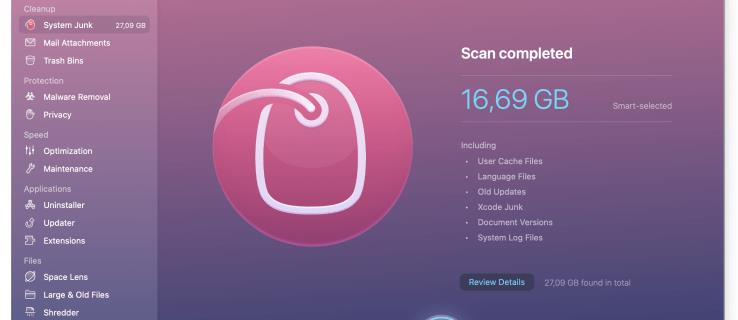
Du kan kontrollera hur mycket RAM som är tillgängligt på din Mac för att säkerställa att du har tillräckligt för optimal prestanda. Den här artikeln kommer att förklara hur du kontrollerar din nuvarande och totala RAM-kapacitet och hur du frigör utrymme.
Hur man kontrollerar hur mycket RAM som är tillgängligt på en Mac
Här är den första metoden du kan prova för att kontrollera din Mac RAM-kapacitet. Det är snabbt och enkelt:
- Klicka på Apple-ikonen i menyraden längst upp (vanligtvis).

- Välj alternativet "Om den här Macen".

- Den totala RAM-kapaciteten listas under "Minne".

Du kan också få en detaljerad översikt över RAM-kapaciteten per plats:
- Följ de föregående stegen för att komma till skärmen "Om den här Macen".

- Gå till avsnittet "Minne".

Den här menyn listar RAM-kapaciteten per plats och totalsumman, samt vilken RAM-typ din Mac kan stödja.
Om du går tillbaka till menyn "Översikt" och väljer "Systemrapport", kan du ta reda på exakt vilket RAM-minne du har installerat på din dator. Uppgifterna finns i avsnittet "Hårdvara", under "Minne".
Hur man övervakar RAM-användning på Mac
Du kan också kontrollera aktuell RAM-minnesanvändning på din Mac för att säkerställa att du inte överbeskattar din dator. Så här kan du använda Activity Monitor för att följa upp din RAM-användning:
- Öppna Launchpad och klicka på knappen "Go".
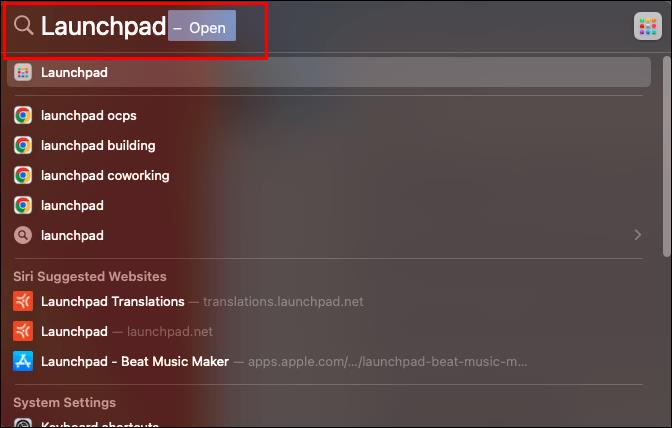
- Välj mappen "Övrigt".
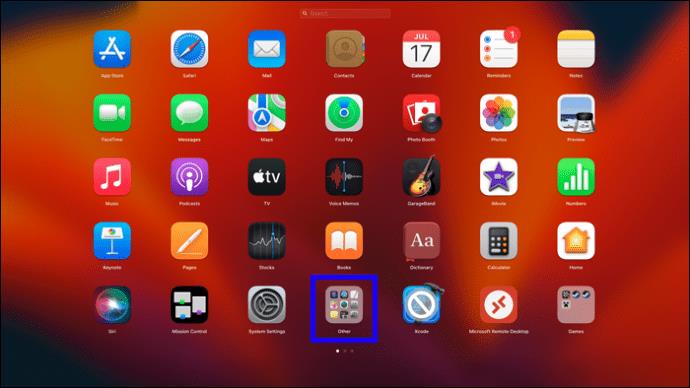
- Dubbelklicka på "Activity Monitor" för att öppna programmet.
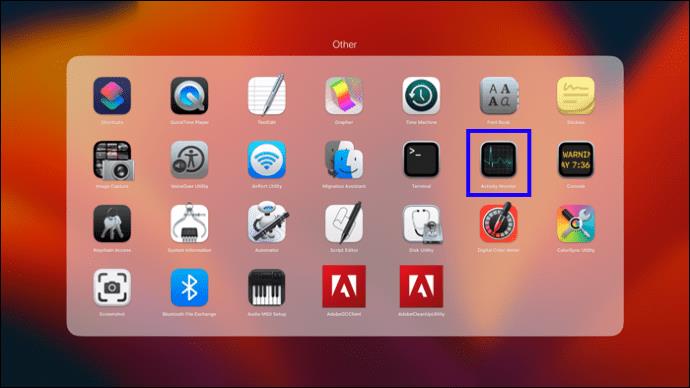
- Klicka på fliken "Minne".

- Du kan se minnesanvändning som visas under avsnittet "Minnestryck" längst ned, och listan visar alla appar som för närvarande tar upp plats.
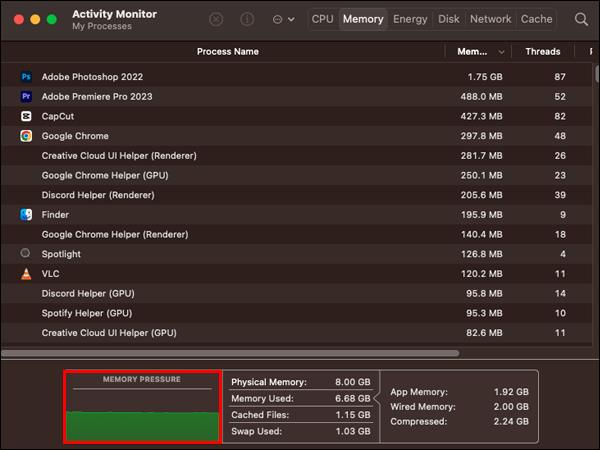
Hur man använder Memory Cleaner för att bedöma ditt RAM-minne
Freeware Memory Cleaner hjälper dig att frigöra utrymme i ditt RAM-minne genom att bli av med data som du inte använder. Det hjälper dig också att veta din totala RAM-kapacitet, volym RAM-minne som används och det minne som används av varje applikation.
Hur man kontrollerar RAM-användning på Mac med iStat-menyer
iStat Menus är en av de bästa systemövervakningslösningarna för din MacOS. Det är mycket bekvämt att använda eftersom du kan kontrollera din RAM-användning med ett ögonkast. Den kör också uppdateringar automatiskt i bakgrunden. Detta beror på att iStatus-menyerna visas på din menyrad. Följ stegen nedan för att kontrollera RAM-användning med iStatus-menyer:
- Öppna iStatus-menyer.
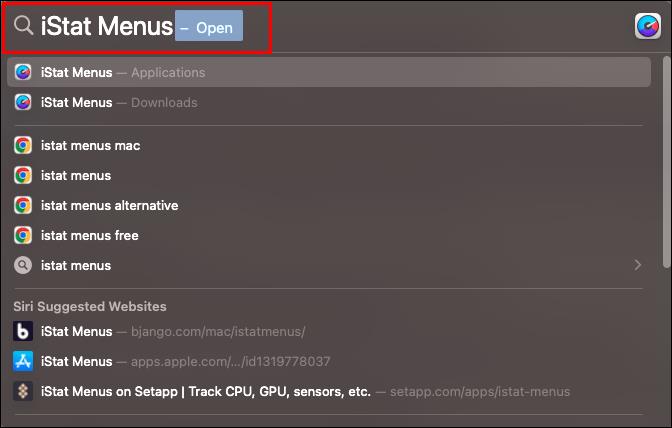
- Slå på reglaget för "Minne" under avsnittet "Allmänt".
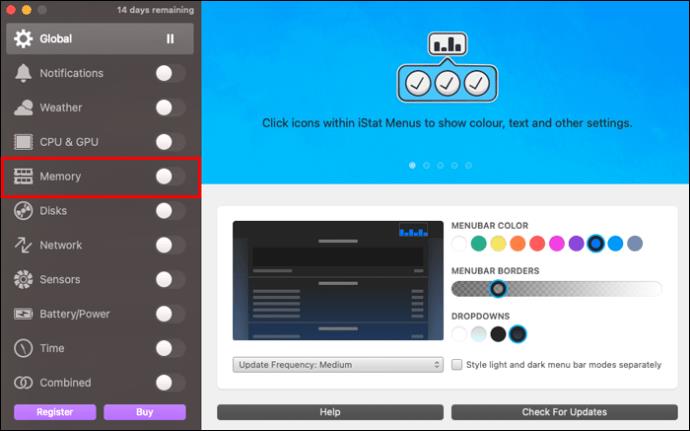
- Dra din RAM-ikon till fältet "Active Items".
- Du är klar, övervaka din RAM-användning med en snabb blick på menyraden.
Observera att iStatus Menus kräver en betald prenumeration. Det kommer dock med en 14-dagars gratis provperiod som du kan checka ut innan du bestämmer dig för att satsa på plattformen.
Hur du kan frigöra RAM-minne på Mac
Att ofta kontrollera din Mac RAM-användning hjälper dig att identifiera om du överanstränger din dator. Detta hjälper dig att vidta åtgärder i tid för att säkerställa att din enhet fortsätter att fungera smidigt. Stegen nedan hjälper dig att hantera din RAM-användning på rätt sätt och undvika problem som att krascha, släpa och stamma.
Använd Activity Monitor för att avsluta program
Följ stegen nedan för att frigöra utrymme på ditt RAM-minne med hjälp av Activity Monitor:
- Dubbelklicka på Activity Monitor för att öppna programmet och klicka på fliken "Minne".

- Klicka på "Minneskolumnen" för att kontrollera RAM-minnet och identifiera alla appar som kan överanstränga RAM-minnet.
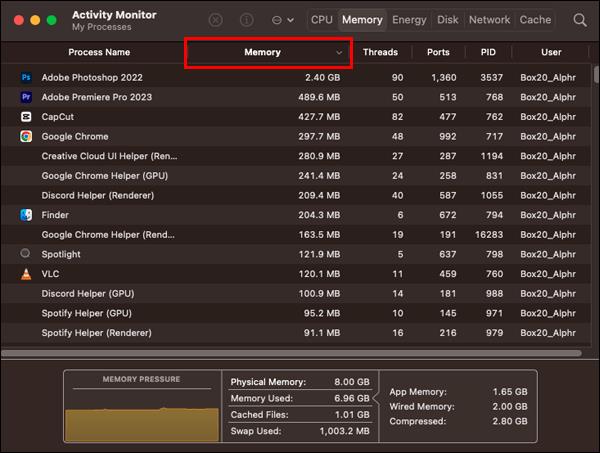
- Välj appen och klicka på "Information" för att kontrollera volymen RAM-minne som den har upptagit under körningen.
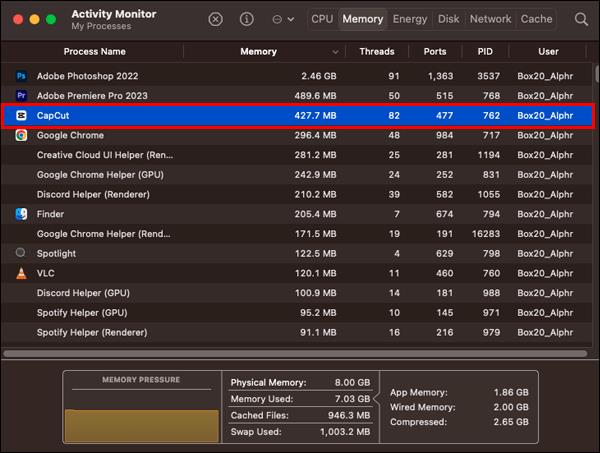
- Välj alternativet "Stopp" och bekräfta genom att klicka på Avsluta igen på prompten som visas.
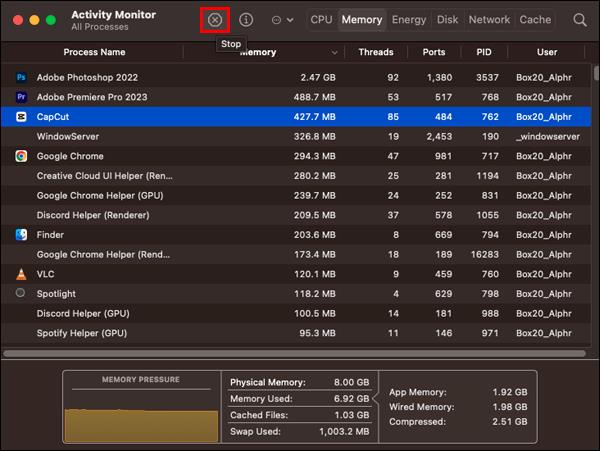
- Klicka på "Force Quit" om du misstänker att appen har frusit i bakgrunden.
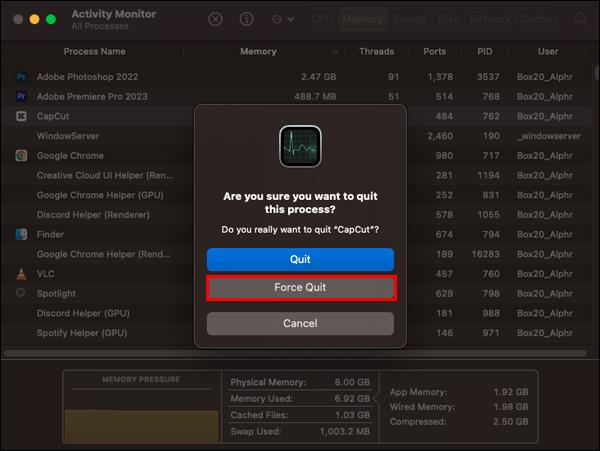
Starta om din Mac
Din PC kommer automatiskt att tömma ditt RAM-minne och cacheminne under en omstart. Detta kommer att frigöra utrymme på din Mac och se till att systemen fungerar bättre. Detta är dock inte ett bekvämt alternativ när du är mitt emellan arbetet eftersom du lätt kan förlora viktiga data i processen. Om du inte kan riskera detta, prova alternativen nedan för att frigöra RAM-minne på din Mac.
Att hålla en Mac igång under längre perioder kan öka RAM-användningen stadigt, så stäng av den när den inte behövs.
Uppdatera MacOS
Du kontrollerar alltid om det är några väntande uppdateringar som ska köras på MacOS. Detta beror på att Apple vanligtvis utfärdar uppdateringar som kan fixa eventuella buggar på ditt Mac-system. Dessa stannar i ditt RAM-minne tills de är anslutna till systemet under installationen. Här är några snabba steg du kan följa för att uppdatera MacOS:
- Leta reda på Apple-ikonen längst upp till vänster på skärmen och klicka för att öppna menyn.

- Öppna "Systeminställningar".
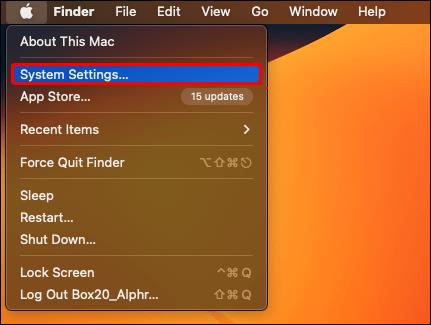
- Klicka på "Programuppdateringar" för att söka efter väntande uppdateringar.
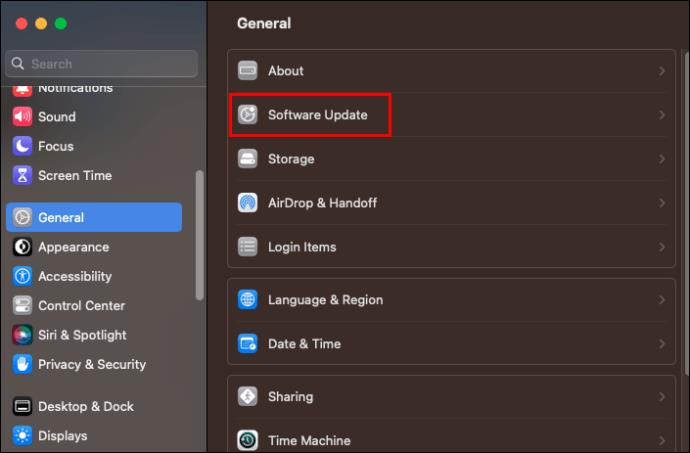
- Välj "Uppdatera nu."
- (Valfritt) Markera rutan "Håll min Mac uppdaterad automatiskt" för att aktivera automatiska uppdateringar.
Använd applikationer från tredje part
Du kan använda Memory Cleaner för att frigöra minne på Mac. Så här kan du använda programmet för att skapa mer RAM-lagring:
- Starta Memory Cleaner genom att klicka på dess ikon som visas på din Mac-verktygsfält.
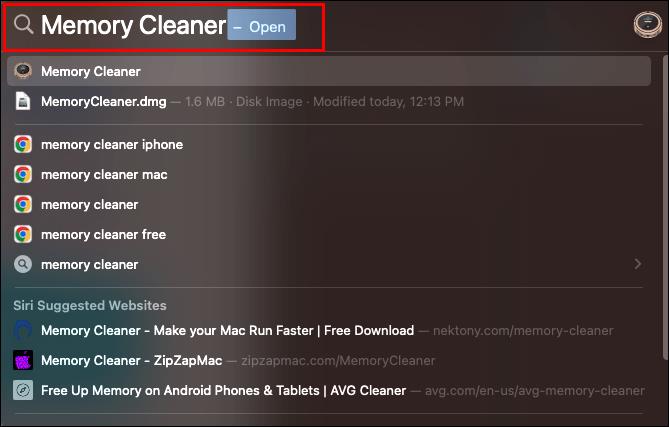
- Klicka på "Rensa upp".
- Slå på reglaget för alternativet "Frigör automatiskt".
Vanliga frågor
Hur vet du om en Mac behöver mer RAM?
Att använda Activity Monitor kan hjälpa dig att ta reda på om din Mac behöver mer RAM. Den visar en färgkodad stapel under avsnittet Minnestryck som signalerar RAM-användning. Grönt indikerar att din PC har använt ditt RAM-minne effektivt. Gult visar att det finns ett tungt program som körs i RAM medan rött visar att du överskrider din RAM-gräns.
Får RAM din Mac att släpa?
Ja. Lågt RAM-utrymme kan göra att din Mac släpar efter. Detta är särskilt vanligt när du kör program med hög efterfrågan eftersom de kräver stort RAM-minne för att fungera smidigt.
Hur mycket RAM-minne behöver du för optimal Mac-prestanda?
Detta beror på hur du använder Mac. Till exempel kräver en videoredigerare minst 64 GB RAM för att fungera sömlöst, medan spelare vanligtvis använder minst 16 GB RAM mellan sina spel och surfning. Men om du bara är en tillfällig användare kan 8 GB RAM vara precis tillräckligt för dig.
Vad betyder RAM?
RAM står för Random Access Memory. Namnet kommer från det faktum att data kan nås eller skrivas på samma tid oavsett var den är lagrad i minnet.
Maximera din RAM-potential
RAM är en viktig komponent för framgångsrik drift av alla datorsystem. Du bör alltid kontrollera tillgänglig RAM-kapacitet och ofta ledig för att förbättra din användarupplevelse. Detta beror på att ett överbeskattat RAM-minne sannolikt kommer att påverka systemets prestanda.
Har du någonsin kollat hur mycket RAM som är tillgängligt på din Mac? Vad gör du för att frigöra utrymme på ditt RAM? Låt oss veta i kommentarsfältet nedan.

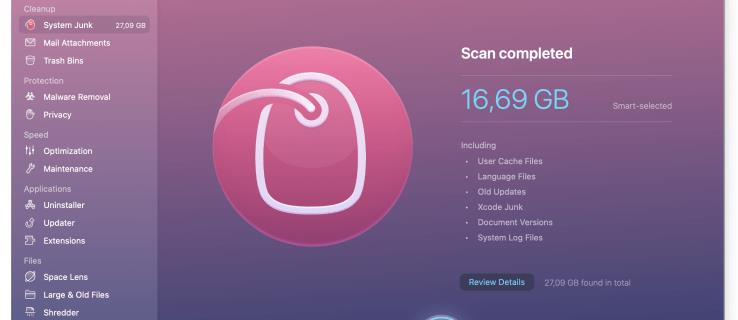



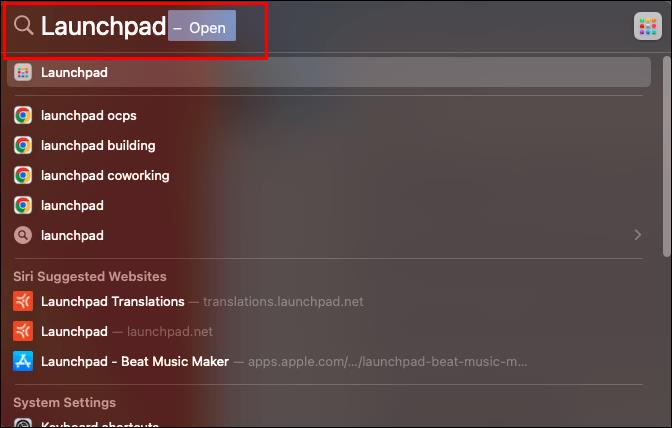
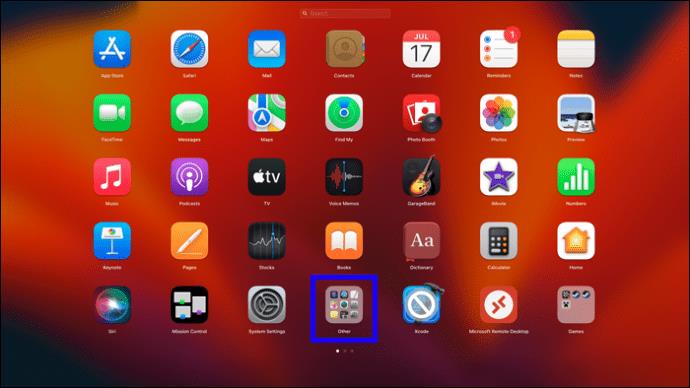
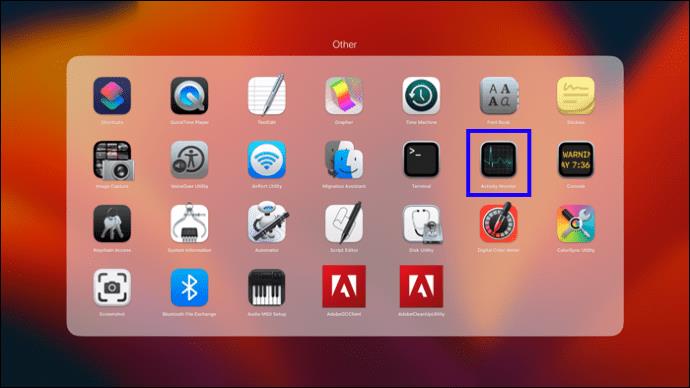

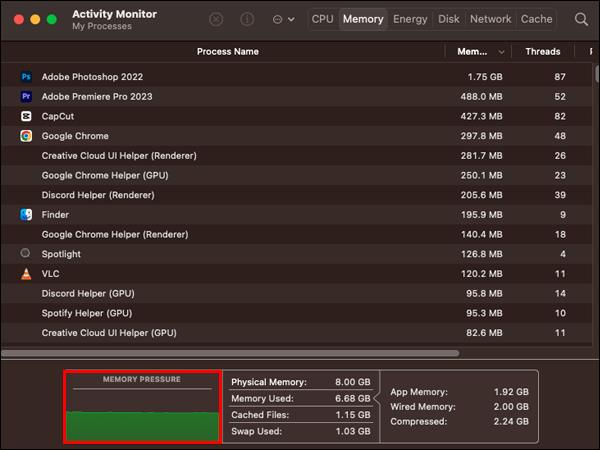
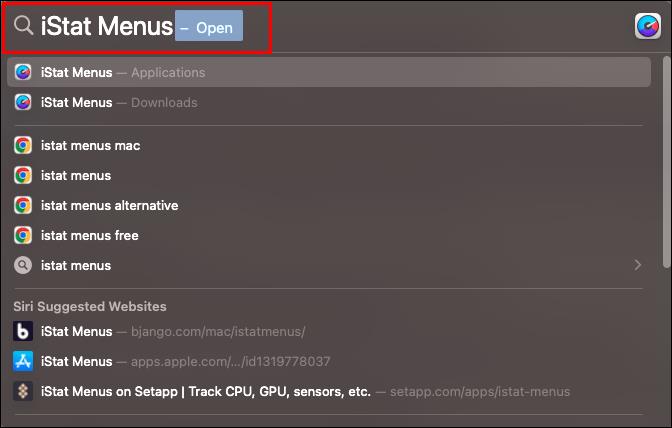
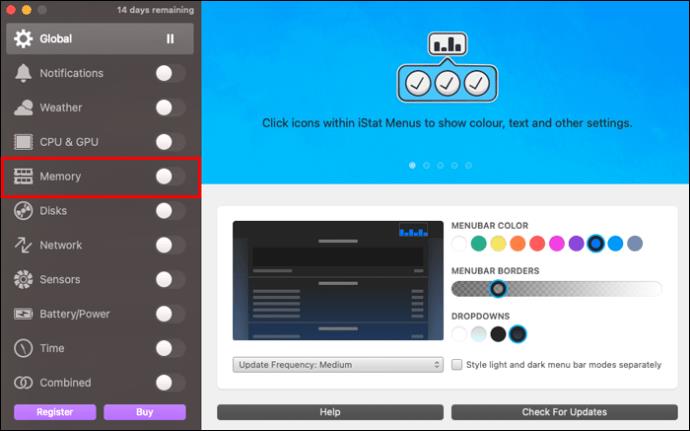
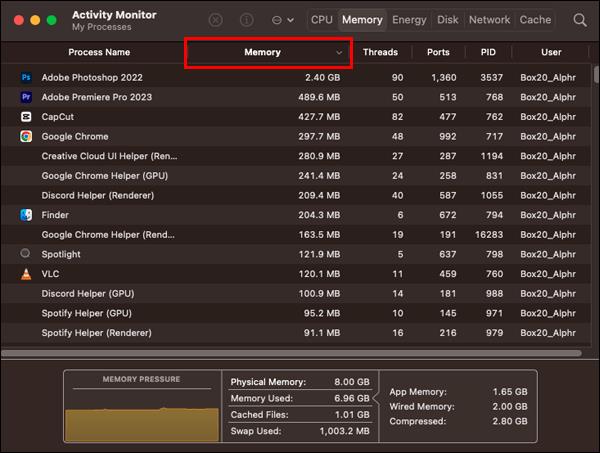
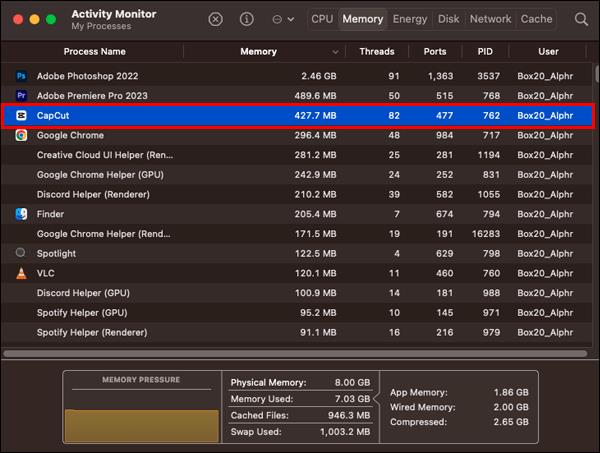
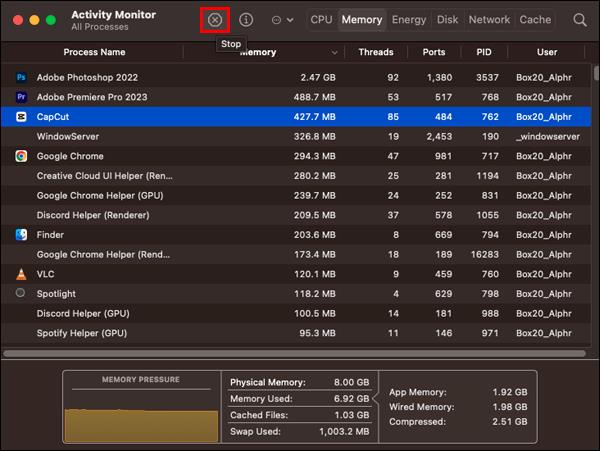
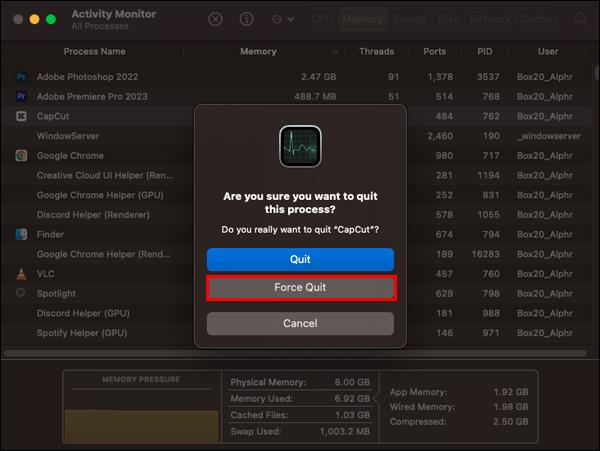
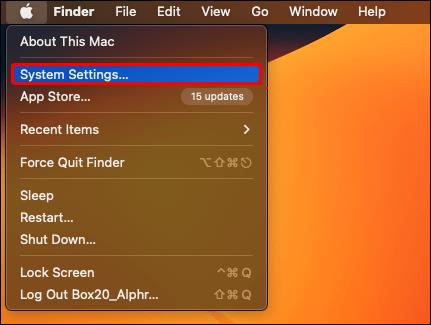
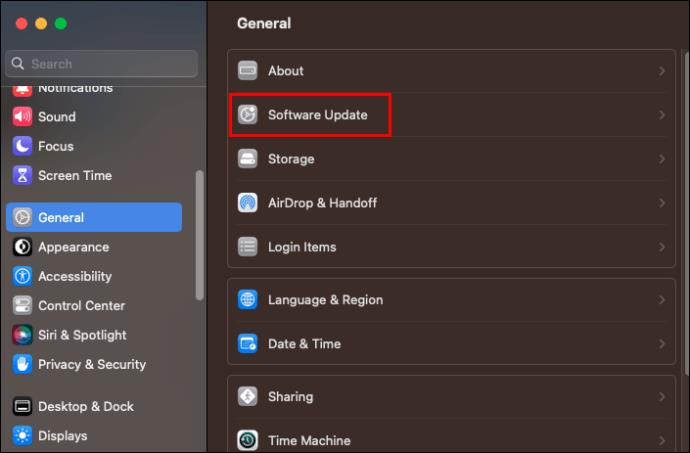
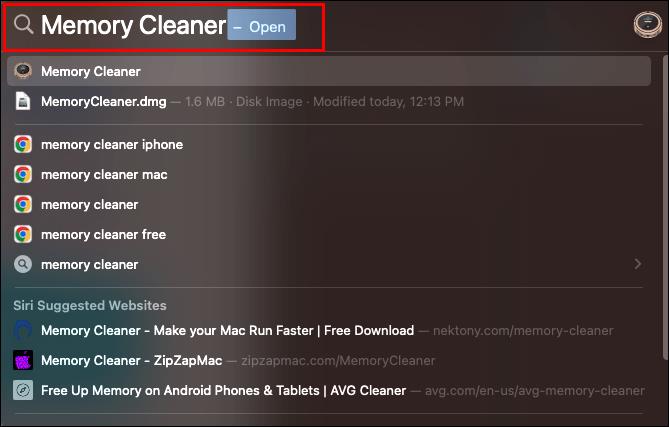






![Ta reda på hur du gör försättssidor i Google Dokument [Enkla steg] Ta reda på hur du gör försättssidor i Google Dokument [Enkla steg]](https://blog.webtech360.com/resources3/images10/image-336-1008140654862.jpg)

